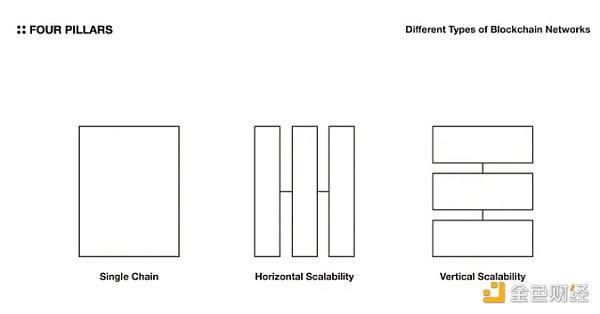你在Roblox 上是否收到「注入失敗」或「載入庫失敗」錯誤?
這是完整的錯誤訊息「注入失敗– LoadLibFail 失敗」。
當你嘗試將執行程式註入Roblox 時,會出現此錯誤訊息。
具體來說,發生這種情況是因為你使用的是較新版本的Microsoft Store/Roblox。
在本指南中,你將了解如何修復Roblox 上Krnl、Fluxus 和其他執行器的「注入失敗LoadLibFail 失敗」錯誤。
如何修復“注入失敗LoadLibFail 失敗”
展開上面的螢幕截圖以查看所需的步驟(從左到右)。
以下是修復Roblox 上「注入失敗LoadLibFail 失敗」的方法:
使用Windows 搜尋搜尋「病毒和威脅防護」並將其開啟。選擇“病毒和威脅防護設定”下的“管理設定”。關閉“即時保護”並選擇“是”。使用Windows 搜尋搜尋「使用開發人員功能」並將其開啟。開啟“開發者模式”並選擇“是”。請造訪https://github.com/cerealwithmilk/uwp/releases。下載「Fluster Installer」和「Assets」下的Fluster.exe 檔案。從下載中選擇“Fluster.exe”文件,然後選擇“繼續下載”。運行Fluster.exe 文件,選擇“更多資訊”,然後選擇“仍然運行”(等待它運行)。使用Windows 搜尋搜尋“Fluster”並將其開啟。登入你的Roblox 帳戶,嘗試執行執行器並執行腳本。
下載完Fluster 後,讓它運行,打開它,登入Roblox,然後出現「注入失敗– LoadLibFail 失敗」 錯誤應該被修復。
你還應該能夠運行/注入任何執行器,例如Krnl 或Fluxus,而不會出現任何錯誤。
注意#1:要下載Fluster 應用程序,你需要暫時停用即時保護。
注意#2:要執行Fluster 應用程序,你需要在Windows 設定中啟用「開發人員模式」。
進一步閱讀
如何修復Fluxus 注入失敗錯誤
如何解決「YouTube 不允許使用廣告攔截器」的問題
如何修復Instagram 錯誤代碼6296
資訊來源:由0x資訊編譯自FOLLOWCHAIN。版權歸作者Lim How Wei所有,未經許可,不得轉載